[円弧]コマンドの[扁平率]で扁平した円弧を作図する
[円弧]コマンドを実行後、[扁平率]に数値を入力すると、扁平した円弧を作図することができます。
扁平率を指定して円弧を作図する

[円弧]コマンドを実行後、コントロールバーに表示されている[扁平率]入力ボックスに数値を入力します。 今回はX軸の長さに対してY軸の長さが50%の横長に扁平した円を作図するので「50」と入力します。

数値入力後、円の中心とする位置で左クリック(読取位置の場合は右クリック)します。 中心指定後、円の仮線がマウスポインタの動きに合わせ広がるので作図する大きさの位置までポインタを移動し左クリック(読取位置の場合は右クリック)します。

円の大きさが確定し、指定した扁平率50%の円が作図されました。

今度はX軸の長さに対してY軸の長さが150%の縦長に扁平した円を作図するので「150」と入力します。

先ほどと同じく円の中心位置と作図する大きさの位置で左クリック(読取位置の場合は右クリック)します。

円の大きさが確定し、指定した扁平率150%の円が作図されました。
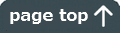
Copyright © 2007-2025
Jw_cad超初心者道場 All Rights Reserved.
